Како нацртати радијус у апликацији Гоогле Мапс
Мисцелланеа / / April 05, 2023
Гоогле мапе су постале једна од најпоузданијих апликација за навигацију. Једноставан је за коришћење и може се користити и на десктопу и на мобилним уређајима. Корисницима пружа детаљне географске регионе и знаменитости широм света. Поред навигације пронађите и сателитске и ваздушне приказе локација. Гоогле мапе се сматрају јединим извором навигације, али ипак имају простора за побољшање јер им недостају одређене функције. Људи често проналазе начине да нацртају радијус вожње на Гоогле мапама. Гоогле мапе вам не дозвољавају да нацртате радијус у апликацији Гоогле мапе, али можете мерити растојање између две тачке. Међутим, можете додати круг на Гоогле мапе користећи друге методе које ћете даље прочитати у чланку.

Преглед садржаја
- Како нацртати радијус у апликацији Гоогле Мапс
- Метод 1: Користите Гоогле Мап Девелоперс
- Метод 2: Користите КМЛ генератор кругова
- Метод 3: Користите Гоогле Моје мапе и Цирцле Плот
- Како нацртати радијус на Гоогле Земљи
Како нацртати радијус у апликацији Гоогле Мапс
Као што је горе поменуто, можете пронаћи само растојање између две дате тачке што значи да Гоогле мапе не подржавају функцију радијуса цртања. Не само на Гоогле мапама, не можете да нацртате радијус на Гоогле Земљи. Ипак, други начини се могу користити за цртање радијуса вожње Гоогле Мапс. Ове методе су наведене у наставку:
Метод 1: Користите Гоогле Мап Девелоперс
Коришћење Гоогле Мап Девелоперс је један од најлакших начина да додате круг у Гоогле мапе. Можете да пратите доле наведене кораке да бисте додали радијус на Гоогле мапе.
1. Посетите званични сајт оф Гоогле Мап Девелоперс.
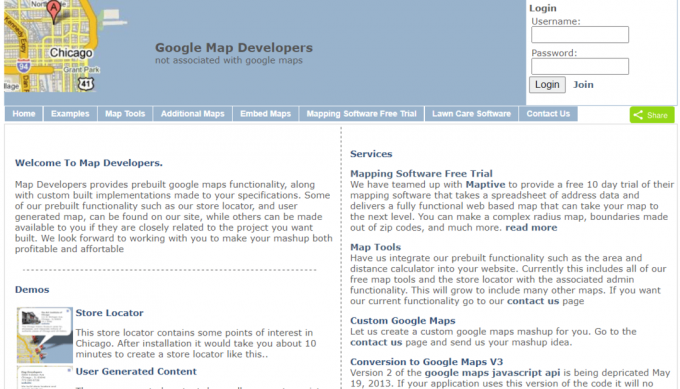
2. Кликните на Мап Тоолс.
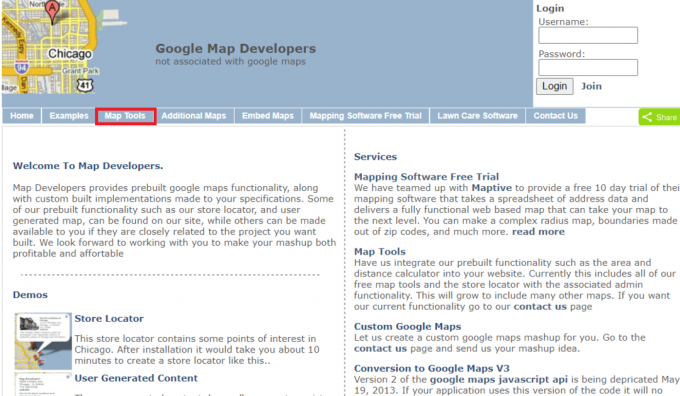
3. Кликните на Нацртајте круг.

4. Откуцајте Адреса у датом простору. На пример, написали смо Иеехав Јунцтион.

5. Изаберите Удаљеност радијуса мерна јединица.
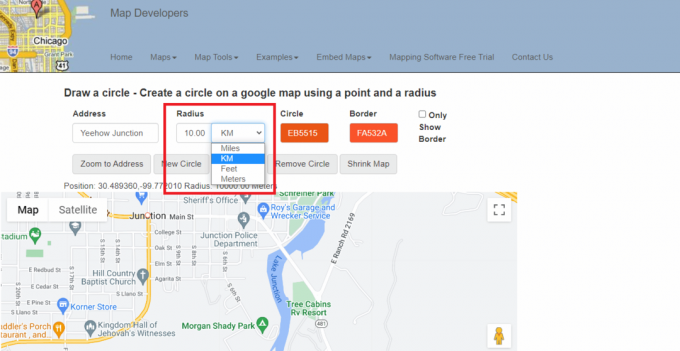
6. Изаберите и уредите боја радијуса.
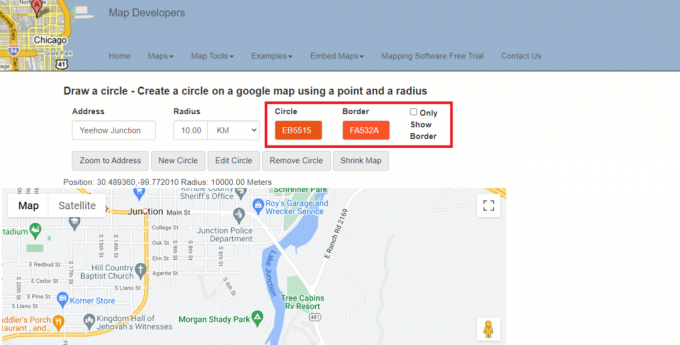
7. Кликните на Зумирај на адресу опција.

8. Кликните на Нови круг опција за додавање радијуса на мапу.

9. Кликните на Икона за приказ преко целог екрана да видите мапу на целом екрану.

10. Можете направите снимак екрана карте радијуса и користите га по потреби.

11. Померите се надоле до сачувајте ову везу што ће вам омогућити да се вратите на мапу радијуса.

Такође прочитајте:7 начина да поправите споре Гоогле мапе
Метод 2: Користите КМЛ генератор кругова
КМЛ Цирцле Генератор је алатка за мапу радијуса која се може користити за додавање круга на Гоогле мапе. Коришћење такође може да користи ову алатку за цртање радијуса на Гоогле Земљи. Пратите доле наведене кораке да бисте научили како да користите КМЛ генератор кругова за цртање радијуса на Гоогле мапама.
1. Иди на Гугл мапе.

2. Кликните на Више опција на левој страни екрана.
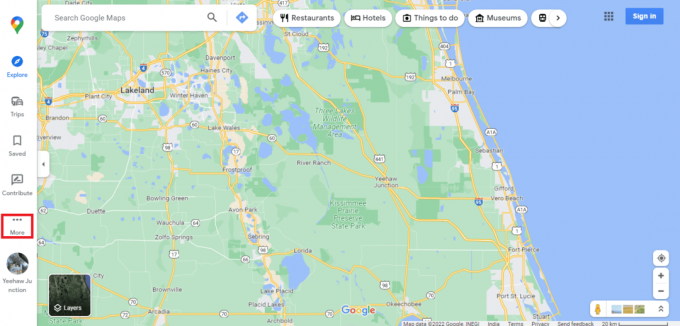
3. Кликните на Ваша места.

4. Кликните на МАПС.
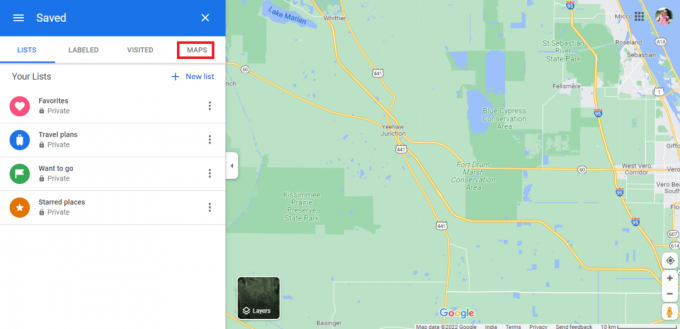
5. Кликните на ЦРЕАТЕ МАПУ на левом дну екрана.

6. Ан Унтитлед мап ће се отворити у новој картици.
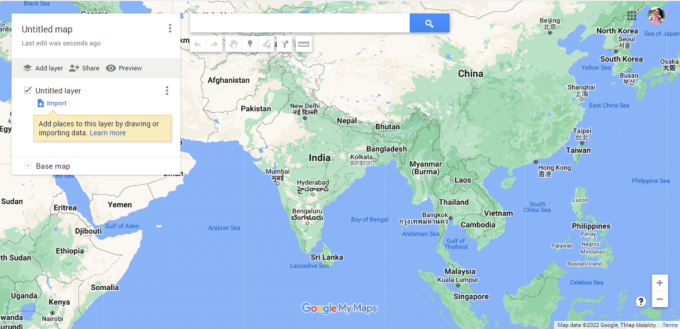
7. Унесите потребну адресу затим кликните на икона за претрагу.

8. Кликните на Додај на мапу.
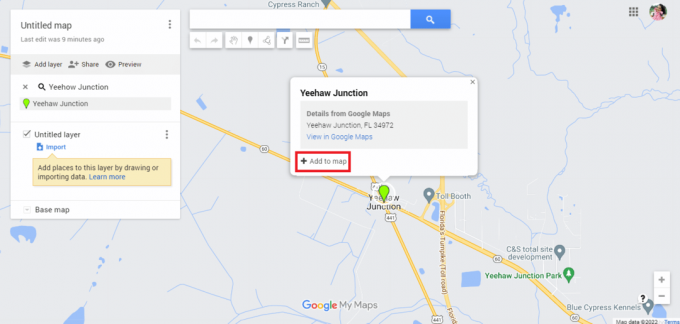
9. Наћи ћете ширине и дужине тражене адресе.
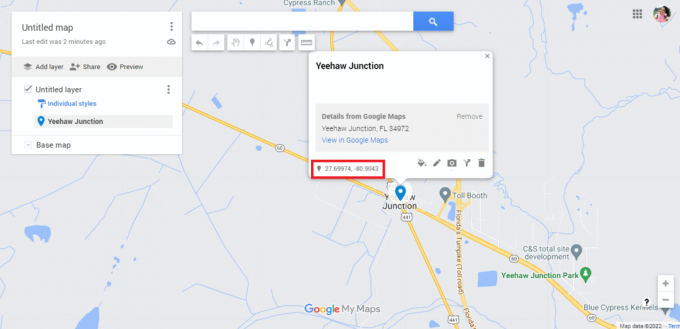
10. Иди на званични сајт оф КМЛ генератор кругова.
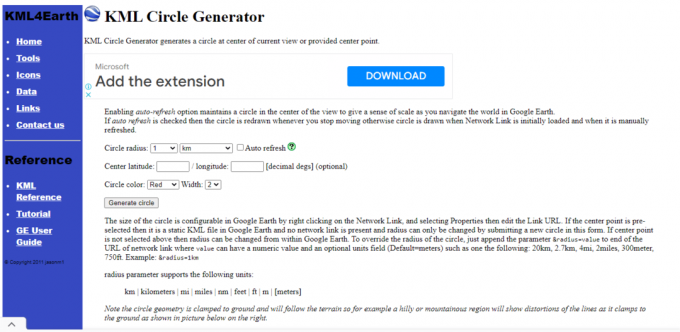
11. Уредите Детаљи радијуса круга по потреби.

12. Копирајте и налепите детаљи географске ширине и дужине са Гоогле мапа.

13. Уредите боја и ширина круга детаљ по жељи.
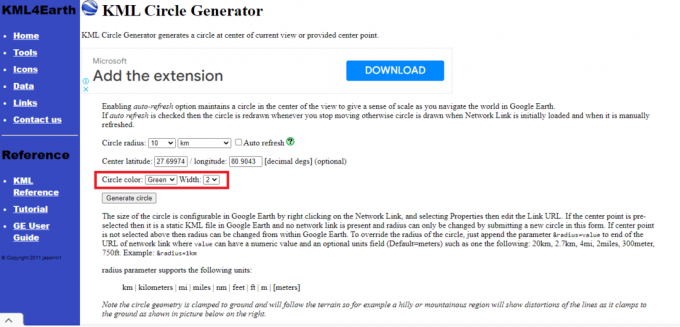
14. Кликните на Генерирај круг.

15. А круг.кмл именована датотека ће се преузети.

16. Вратите се на ново без назива Гоогле мапа и кликните на Додајте слој.

17. Кликните на Увоз опција.

18. Кликните на Изаберите датотеку са свог уређаја опција.
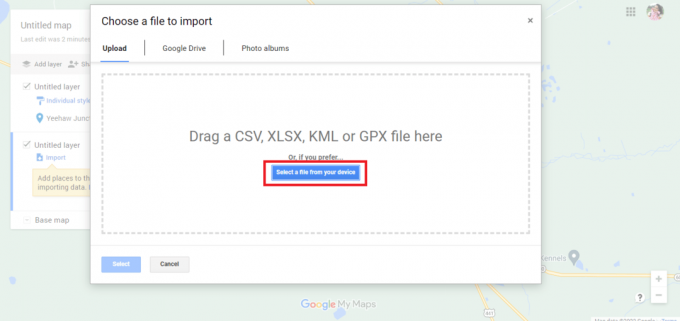
19. Изаберите цирцле.кмл датотека и кликните на Отвори опција.
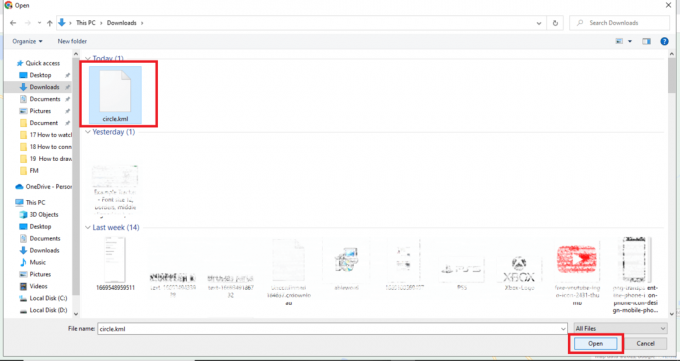
21. Овако додајемо радијус у Гоогле мапе уз помоћ КМЛ Цирцле Генератора.

22. Кликните на вертикално поравнате три тачке.
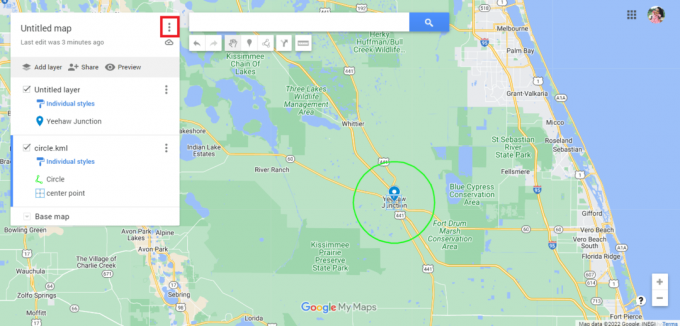
23. Извезите мапу по потреби.
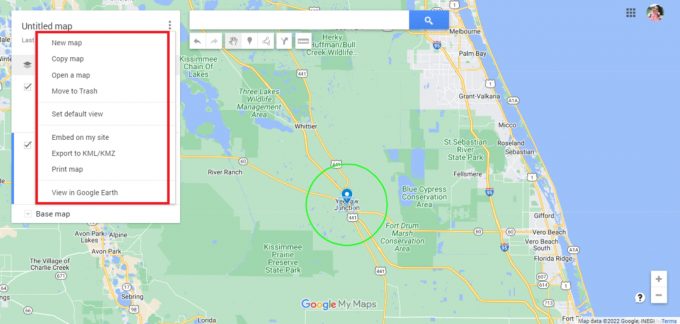
Такође прочитајте:10 исправки за дељење локације у Гоогле мапама које се не ажурира
Метод 3: Користите Гоогле Моје мапе и Цирцле Плот
Користећи Гоогле Моје мапе је још један погодан начин за цртање радијуса на Гоогле мапама. Пратите доле наведене кораке да бисте нацртали радијус вожње на Гоогле мапама:
1. Посетите Гоогле Моје мапе тражењем гоогле.цом/мимапс у адресној траци.

2. Кликните на + НАПРАВИТЕ НОВУ МАПУ опција.
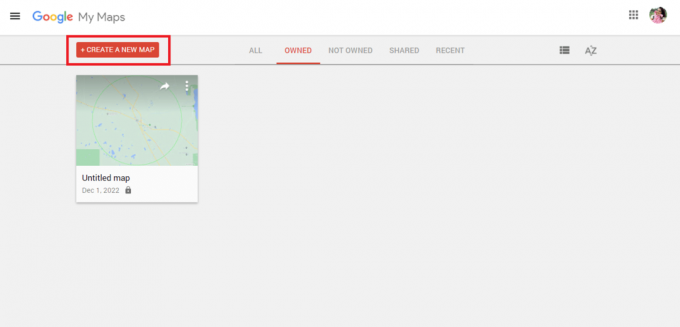
3. Унесите тражено адреса и кликните на икона за претрагу.
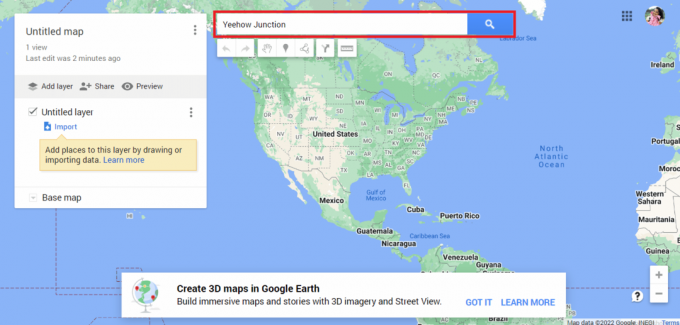
4. Кликните на Додај на мапу опција.

5. Копирај ширине и дужине детаљима.
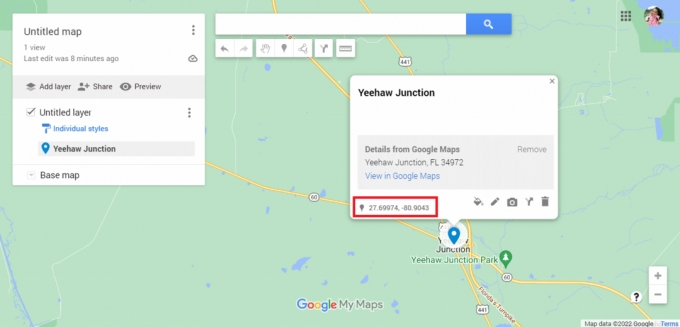
6. Идите на званичну веб страницу Цирцле Плот.

7. Померите се надоле по веб локацији да бисте налепили детаљи географске ширине и дужине.
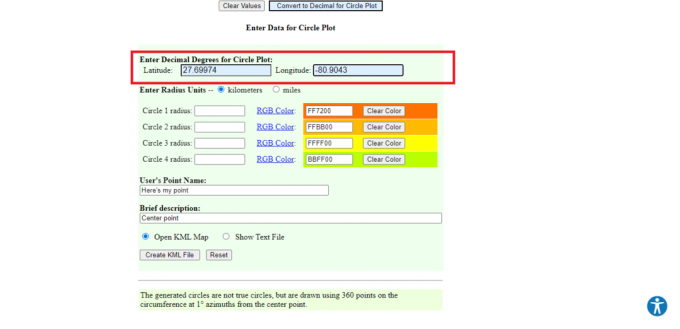
8. Уредите детаљи радијуса као што су јединица мере, боја и број кругова.
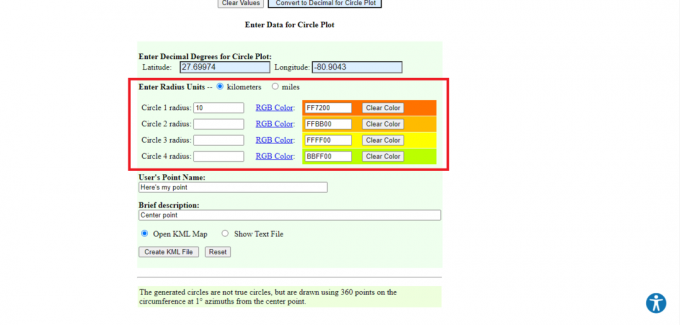
9. Унесите потребне детаље.
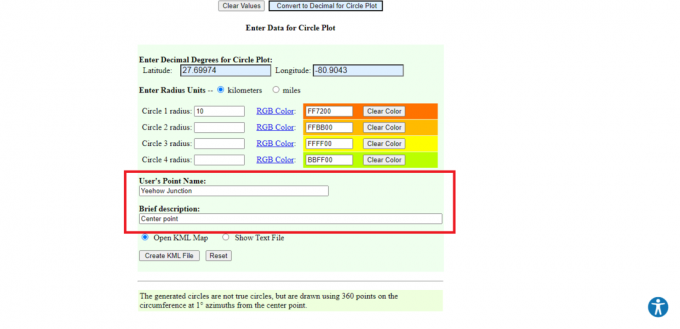
10. Кликните на Креирајте КМЛ датотеку опција.
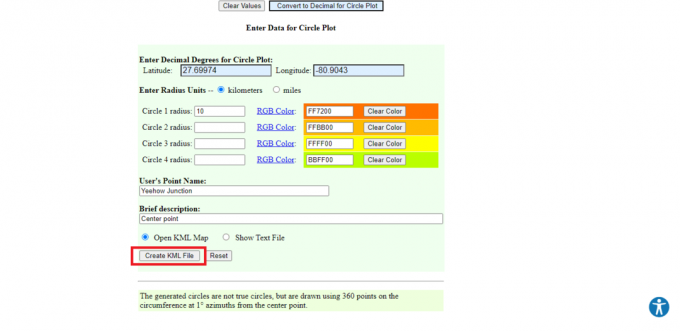
11. Датотека под називом цирцлеплот.кмл ће преузети.
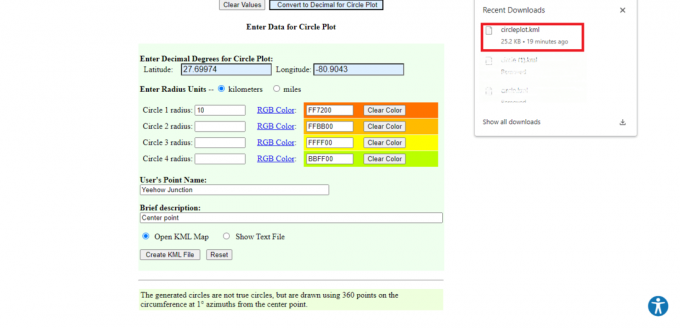
12. Вратите се на Гоогле мапа страна.

13. Кликните на Увоз опција.
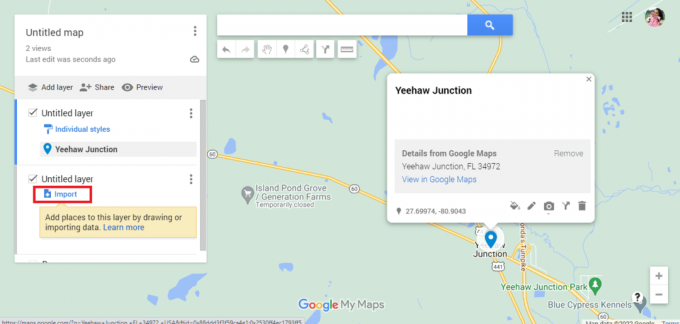
14. Кликните на Изаберите датотеку са свог уређаја опција.

15. Изаберите цирцлеплот.кмл датотека и кликните на Отвори опција.
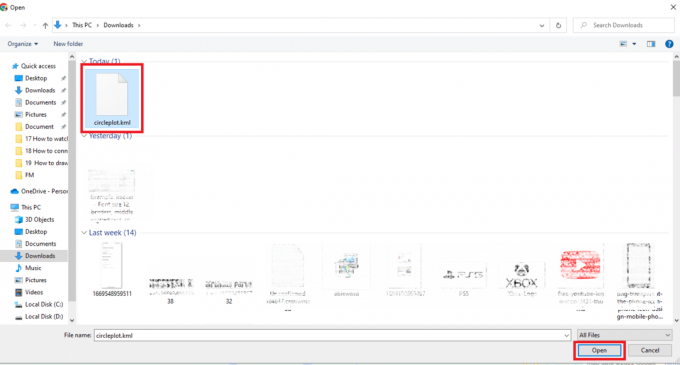
16. Имамо радијус наведене адресе за потребну удаљеност.

17. Кликните на вертикално поравнате три тачке.
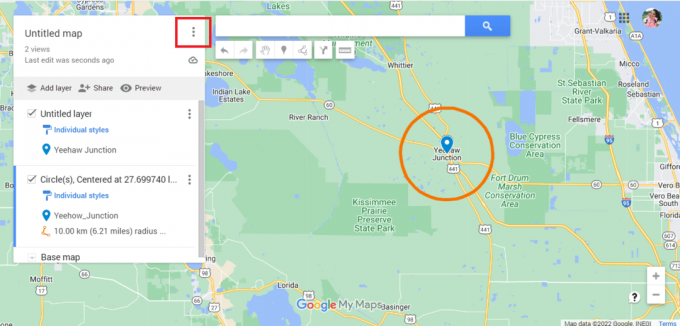
18. Извезите мапу по потреби.
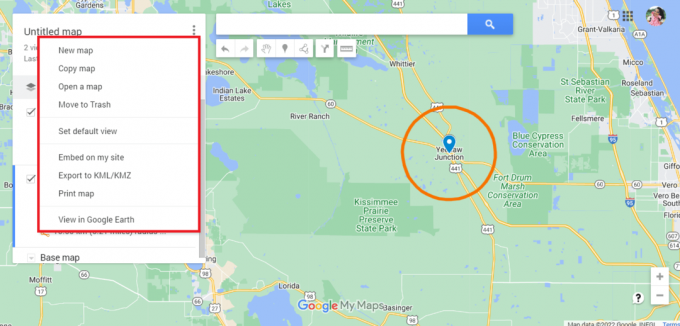
Горе наведене методе су се односиле на цртање радијуса на Гоогле мапама. Даље, видећемо да ли је могуће нацртати радијус на Гоогле Еартх-у.
Такође прочитајте:Како пратити некога на Гоогле мапама а да они не знају
Како нацртати радијус на Гоогле Земљи
Слично Гоогле мапама, немогуће је нацртати радијус Гугл Земља. Међутим, можете да користите исте апликације независних произвођача да бисте нацртали радијус на Гоогле Земљи. Морате да пратите исте кораке као и за Гоогле мапе, а затим следите доле наведена упутства.
Белешка: Ови кораци су применљиви само ако сте следили горе наведене методе 1 и 2. Када дођете до последњег корака круга за цртање у Гоогле мапама, можете наставити са доле наведеним корацима.
1. Кликните на Погледајте у Гоогле Земљи опција.
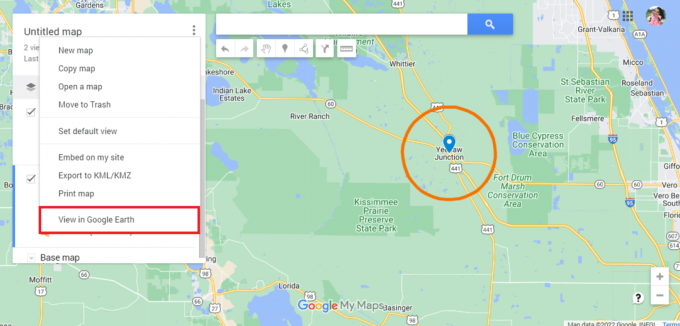
2. Бићете преусмерени на Гугл Земља.

3. Коначно ћете моћи да видите радијус у Гоогле Земљи.

4. Такође користите приказ преко целог екрана да направите снимак екрана радијуса на Гоогле Земљи.
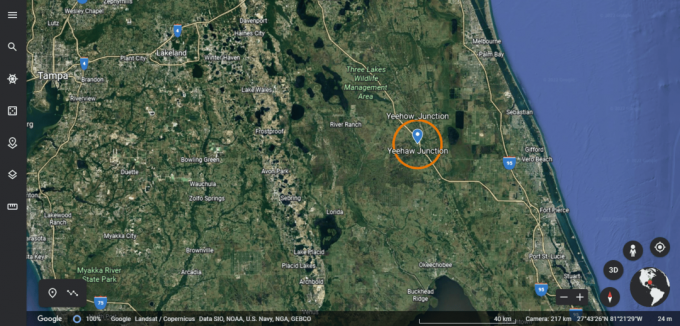
Штавише, Гоогле Еартх такође омогућава корисницима да цртају полигоналне облике како би означили места и сачували их као мапу или КМЛ датотеку.
Често постављана питања (ФАК)
К1. Да ли је могуће претраживати у радијусу на Гоогле мапама?
Анс. Да, могуће је претраживати у радијусу на Гоогле мапама. Све што треба да урадите је да унесете адресу у траку за претрагу и сазнаћете да ли одговарајућа област спада под круг или не.
К2. Како могу да променим боју радијуса?
Анс. Увек можете прилагодити детаље радијуса према вашим жељама док уносите детаље. Обавезно означите жељену боју у избору боја, а затим преузмите КМЛ датотеку.
К3. Зашто је потребна мапа радијуса?
Анс. Мапа радијуса се користи за предузећа која нуде услуге доставе. Помаже им да анализирају податке о локацији. Могу се користити за професионалну или личну употребу.
Препоручено:
- Поправи Форза Хоризон 5 ФХ301 код грешке
- Како пронаћи најближу бензинску станицу на Гоогле мапама
- Како да искључите путарине на Гоогле мапама
- Како добити топографске линије Гоогле мапа
Надам се да сте уживали читајући наш чланак и да су вам јасне сумње у вези са тим нацртајте радијус у апликацији Гоогле мапе. По потреби можете испробати горе наведене методе. Требало би да редовно проверавате нашу страницу за ажурирања. Ако имате било каквих предлога или упита, оставите их у одељку за коментаре испод.

Елон Децкер
Елон је технички писац у ТецхЦулт-у. Већ око 6 година пише водиче са упутствима и покрио је многе теме. Воли да покрива теме везане за Виндовс, Андроид и најновије трикове и савете.



